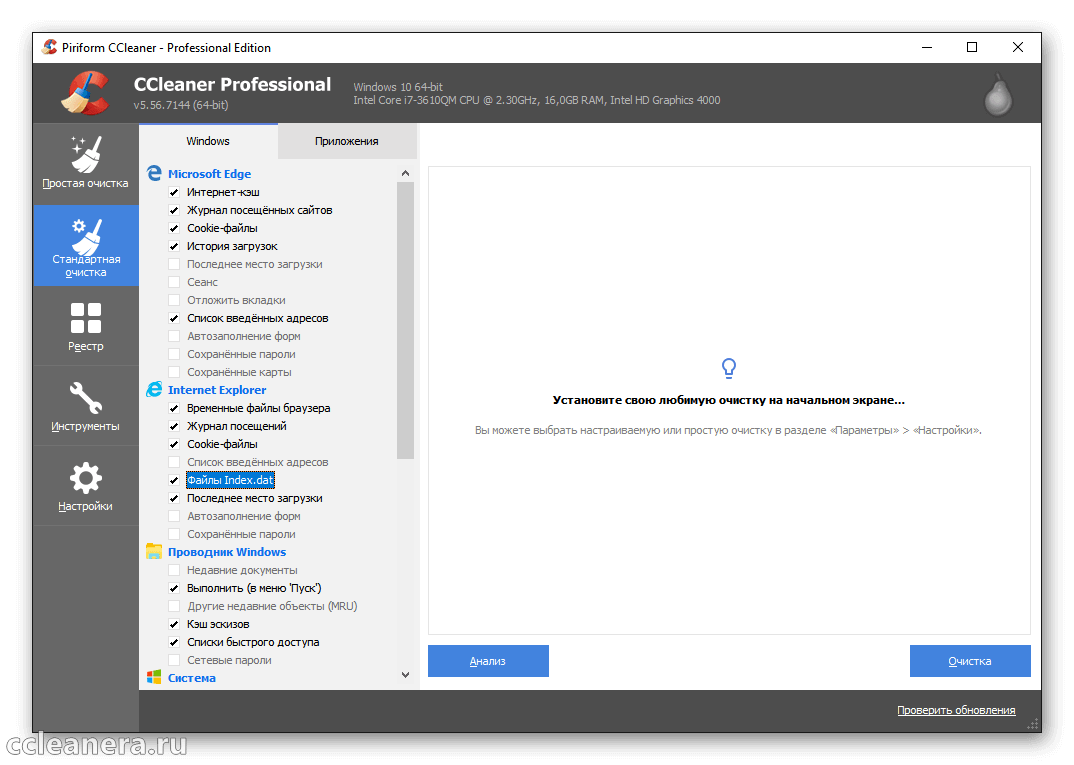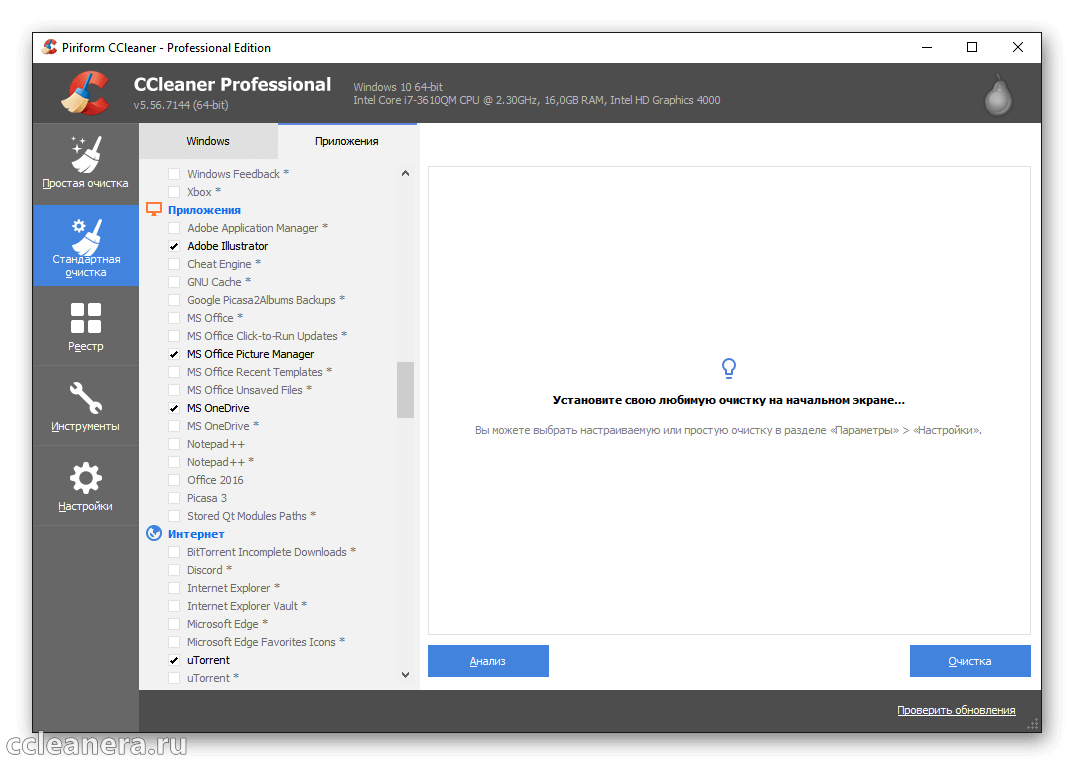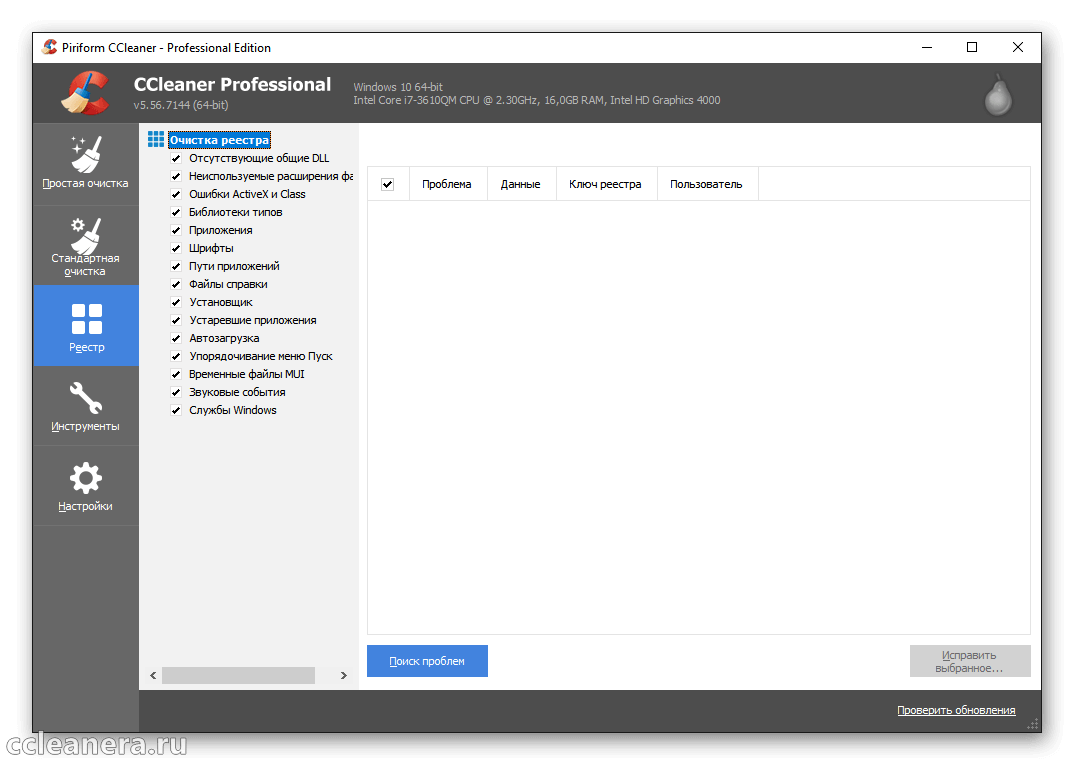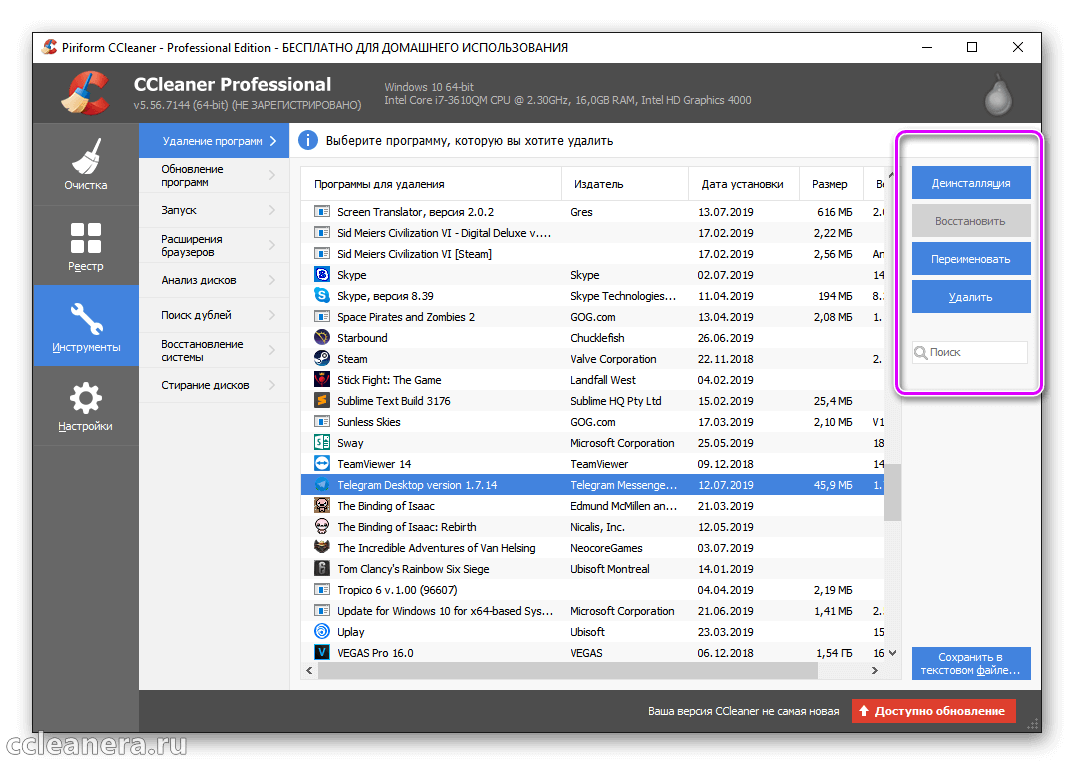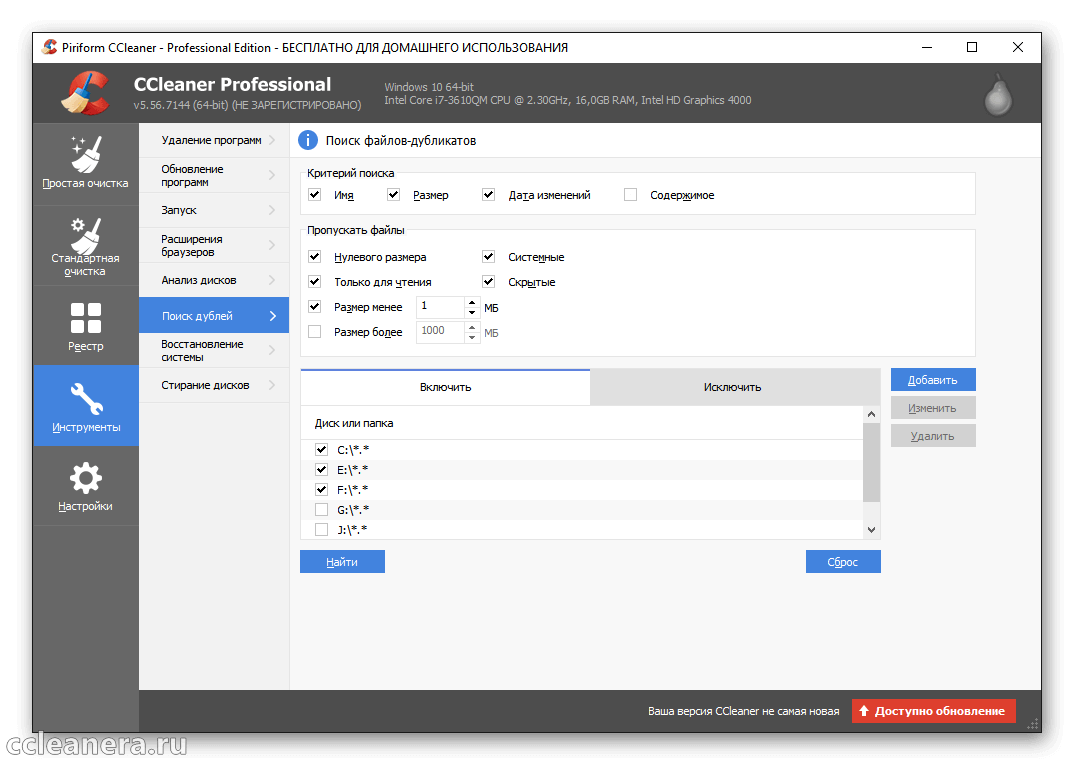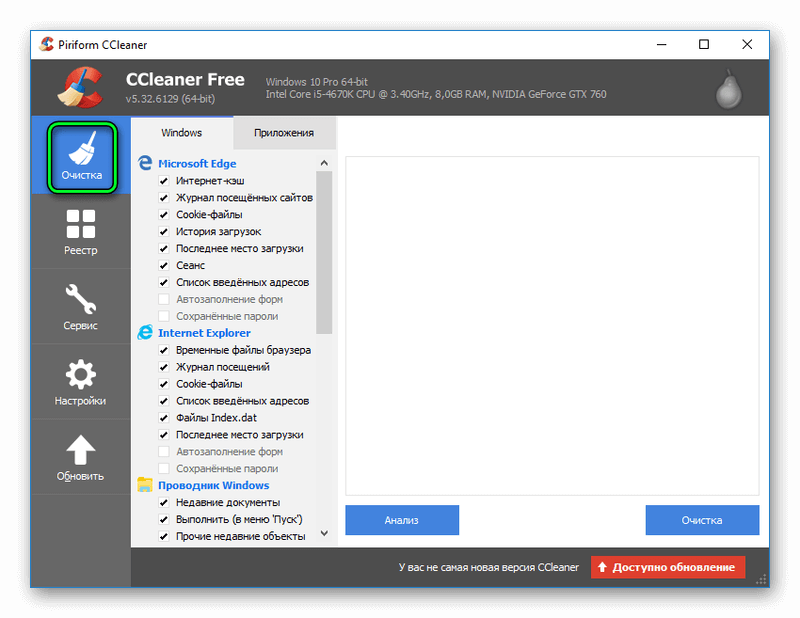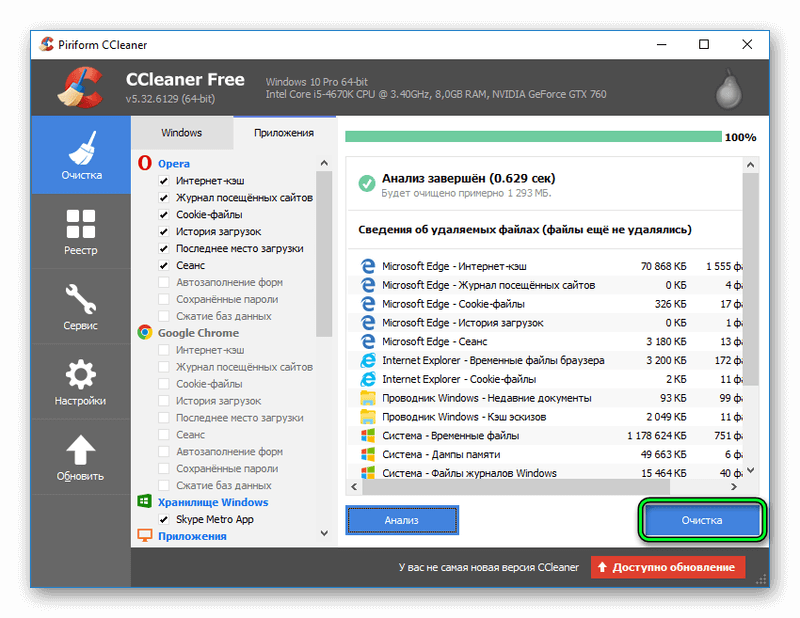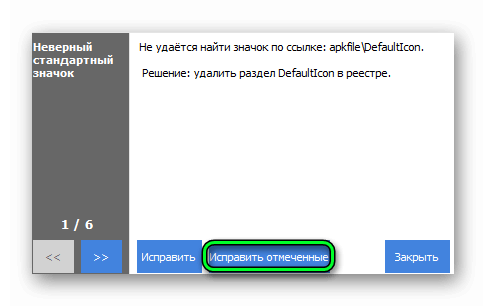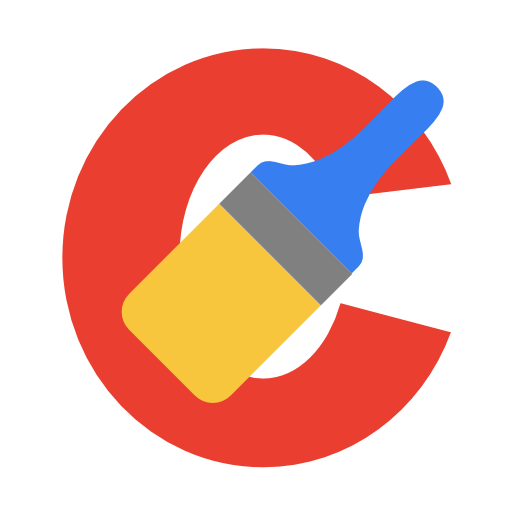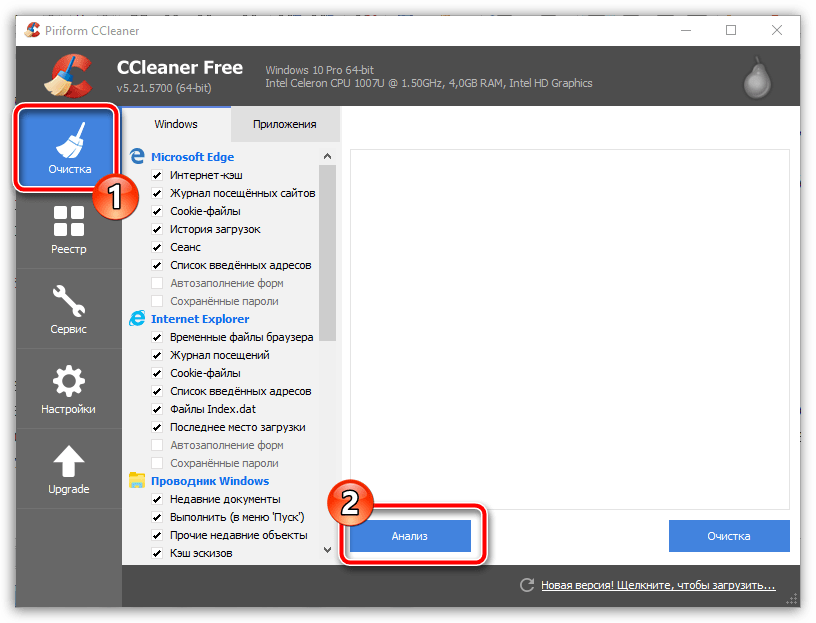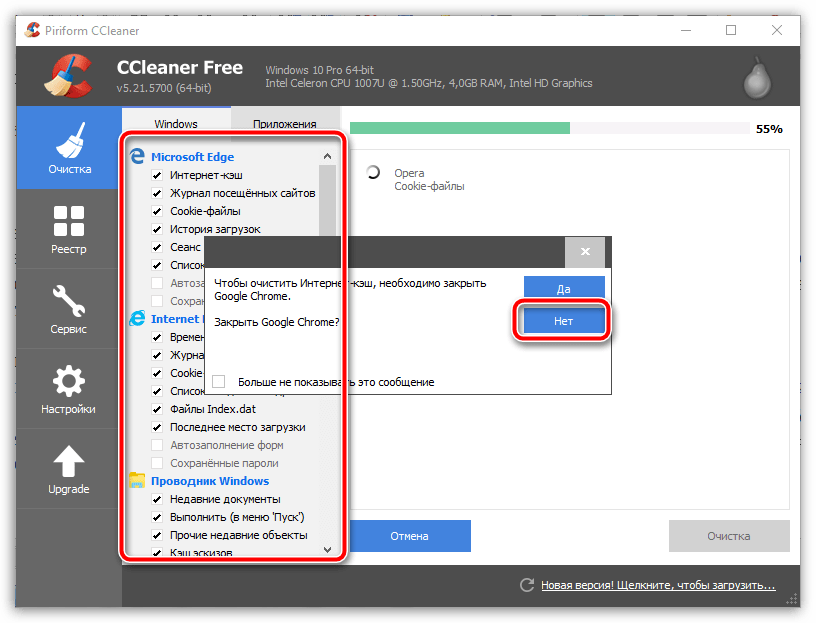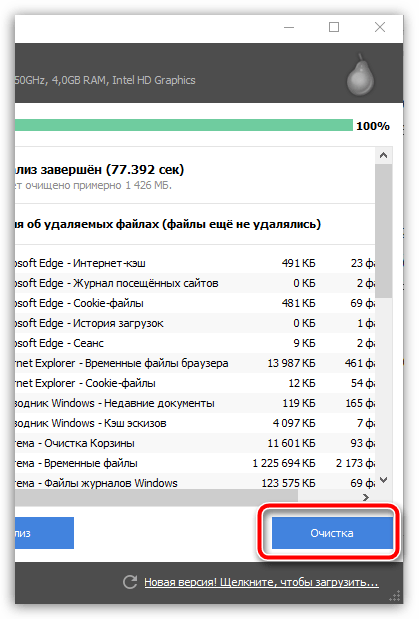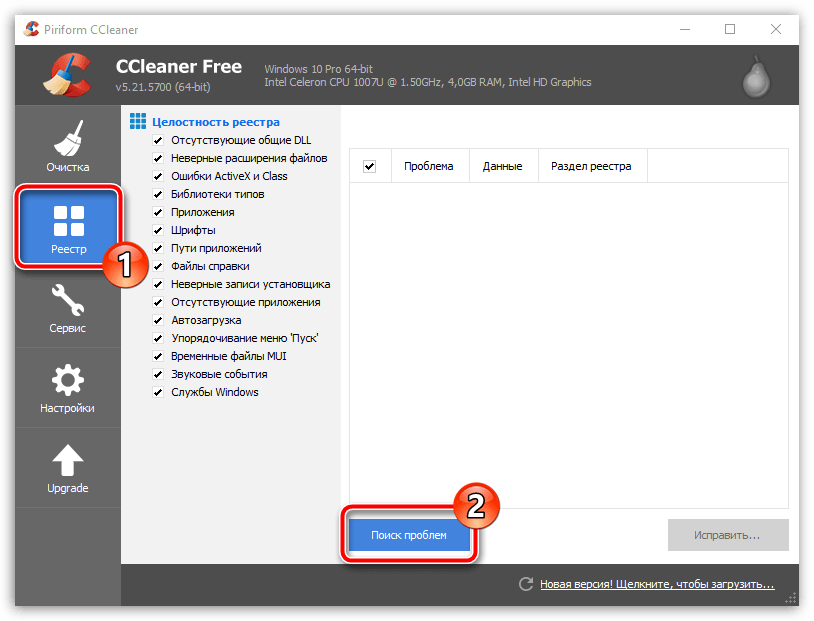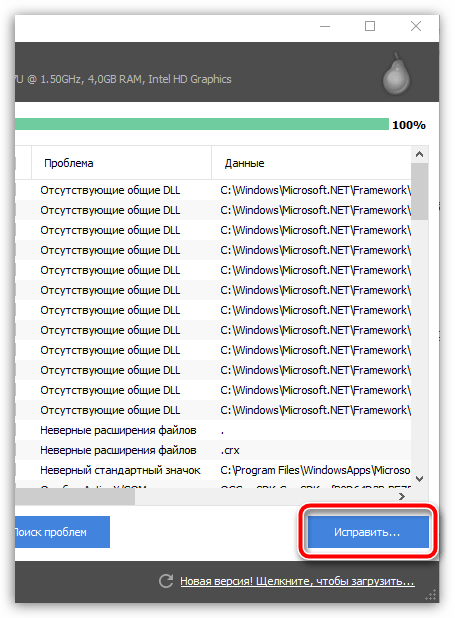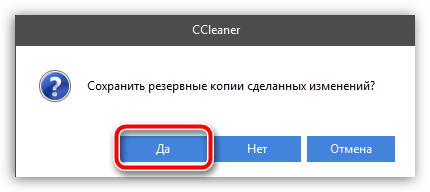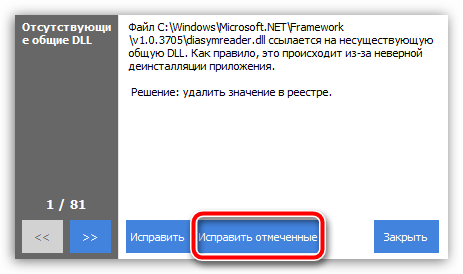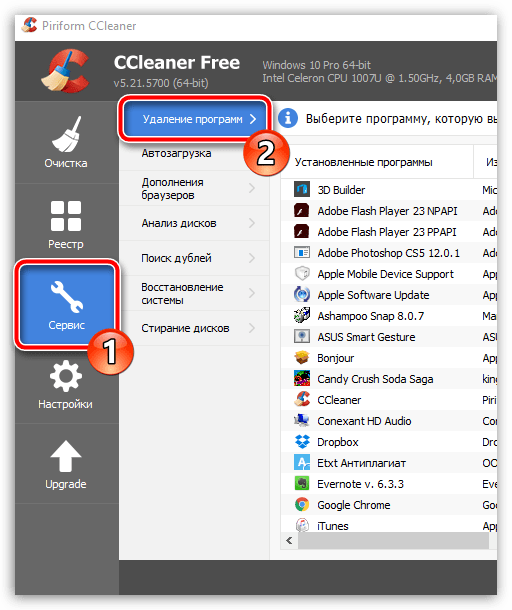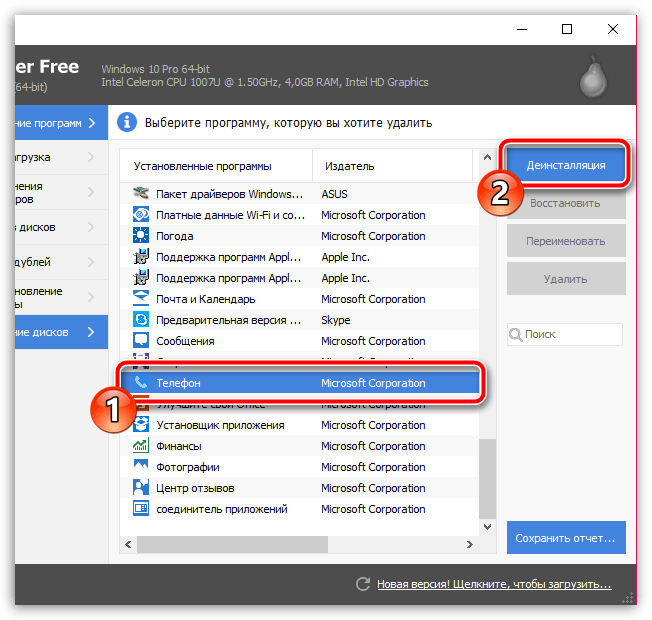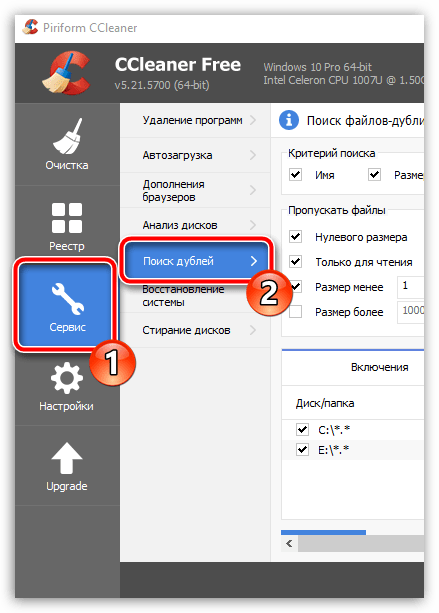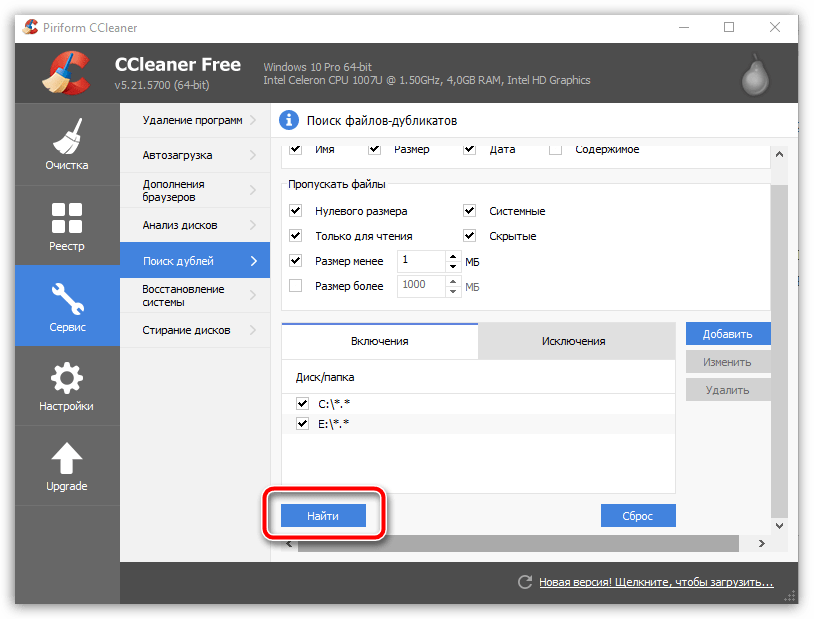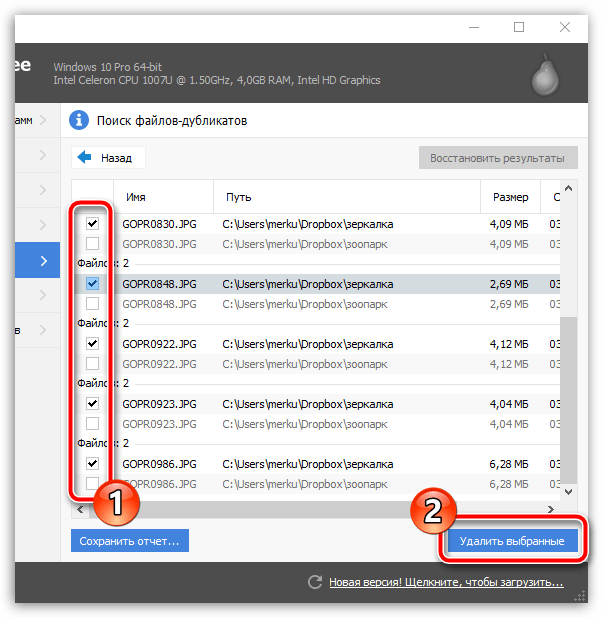Как почистить компьютер с помощью ccleaner
Как с помощью CCleaner почистить компьютер
Компьютер внезапно начал тормозить, а на дисках почти не осталось свободного места? Это означает, что системе срочно нужна чистка от мусорных файлов и починка реестра. В материале расскажем, как проходит очистка компьютера от мусора CCleaner.
Чистка системы
Процесс ускорения ОС с помощью CCleaner разделяют на 4 категории:
| Рекомендуем! InstallPack | Стандартный установщик | Официальный дистрибутив CCleaner | Тихая установка без диалоговых окон | Рекомендации по установке необходимых программ | Пакетная установка нескольких программ |
|---|
CCleanera.ru рекомендует InstallPack, с его помощью вы сможете быстро установить программы на компьютер, подробнее на сайте.
CCleaner – универсальный клинер для очистки компьютера. Разработчики улучшают программу на протяжении 10 лет, формируя надёжный инструмент для взаимодействия с мусором и системными файлами.
Удаление мусора
Это первая функция, которая появилась в клинере. Пользователь выбирает тип данных, которые нужно удалить, после чего запускает поиск. На выбор доступно взаимодействие с внутренними элементами ОС и внешними приложениями (браузерами, плеерами, офисными пакетами).
Для запуска очистки, включает CCleaner и переходим в «Стандартная очистка». Панель разделена на 2 раздела: система и приложения. В первом осуществляется взаимодействие с файлами и обозревателями встроенными в Windows. Во втором с программами из внешних источников, переходим в него, если нужно удалить кэш Chrome, Opera или других браузеров. Выбираем нужные параметры, опираясь на желаемый результат.
На заметку: в последних версиях клинера доступа функция упрощённой очистки. Сиклинер самостоятельно выбирает лучшие параметры и тип затрагиваемой информации. Это полезная функция позволит почистить компьютер с помощью клинера, для пользователей, плохо знакомых с работой Виндовс.
Работа с реестром
Реестр – это большая библиотека настроек, на которые опирается Windows при работе. Большое количество мусора приведёт к замедлению ОС и критическим ошибкам.
Открываем раздел «Реестр». Слева расположены параметры для поиска записей. Рекомендуем выставить настройки в соответствии со скриншотом ниже. Нужно ответственно подходить к его редактированию. Если в системе установлено большое количество пиратского программного обеспечения, его починка может вызывать сброс активаций.
Менеджер удаления программ
В отличии от встроенного в Windows инструмента, CCleaner формирует простой в понимании список приложений. Чтобы его открыть, переходим в «Инструменты», нужный раздел расположен на первом месте. Взаимодействие осуществляется с помощью четырёх кнопок:
Четвёртый пункт удаляет информацию об приложении из Виндовс, но не убирает данные с диска. Продукт останется доступным для запуска.
Поиск копий
Появление дубликатов – это распространённая проблема при работе с большим количеством документов. Лучше скачать Клинер, который поддерживает алгоритм поиска одинаковой информации, опираясь на дату, имя, размер и даже содержимое. Результат будет отображён в виде списка с разделением на подкатегории.
Чтобы ускорить процесс поиска, доступны ограничители исключающие файлы по выбранным параметрам. Например: не будет затрагиваться системная информация, скрытые документы и файлы, помеченные как «только для чтения». Чтобы запустить сканирование, выбираем локальный диск и нажимаем «Найти».
Как почистить компьютер с помощью CCleaner
Со временем в компьютере скапливаются лишние или остаточные файлы, ненужные программы, а также неактуальные записи реестра. Они замедляют работу операционной системы. Снижается скорость отклика приложений, процессы выполняются с меньшей скоростью, появляются и другие проблемы.
Своевременная чистка компьютера позволяет поддерживать работоспособность операционной системы на стабильном уровне. Программа CCleaner отлично справляется с этой задачей.
Чистка компьютера
Способ, как почистить компьютер в CCleaner, состоит из трех стадий: деинсталляция лишних программ, удаление временных файлов и оптимизация реестра. Рекомендуется их выполнять по порядку. Но первую стадию можно пропустить, если вы точно уверены, что в ней нет необходимости.
Этап 1: Деинсталляция лишних программ
Начинать чистку компьютера стоит с деинсталляции лишних программ. Данный шаг стоит на первом месте ввиду того, что после этой процедуры в системе появятся новые временные файлы и неактуальные записи реестра. А от них получится избавиться на последующих этапах.
Откройте клинер и выберите раздел «Сервис».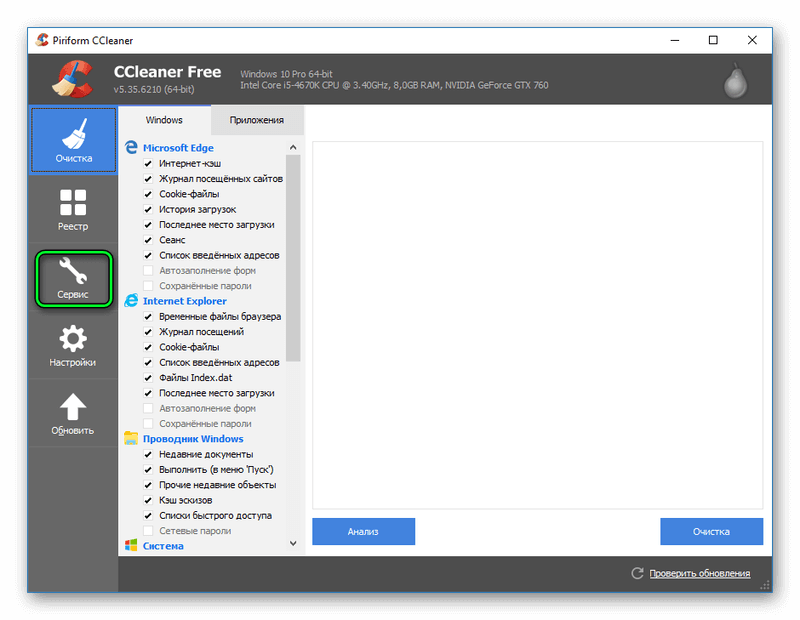
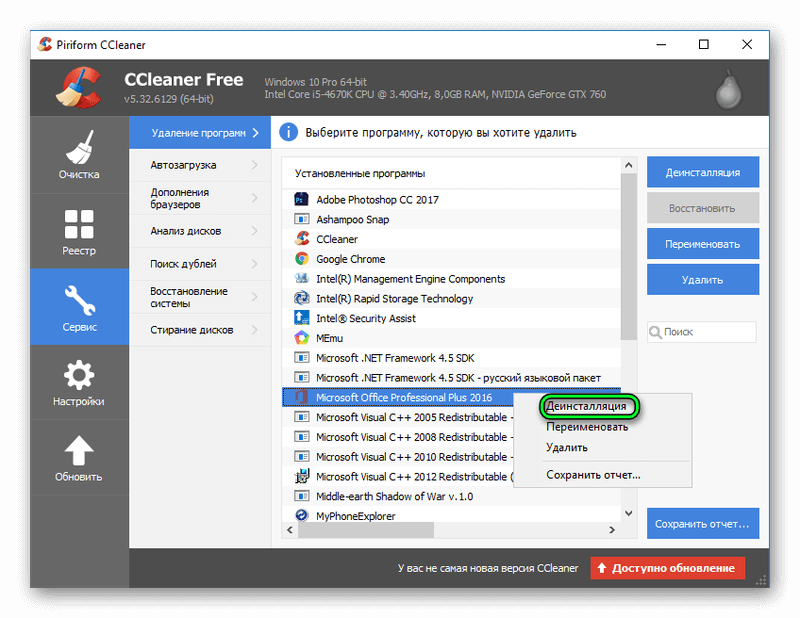
Этап 2: Удаление временных файлов
Следующий шаг — чистка временных файлов. Сюда могут входить следующие данные: кэш браузера, лишние системные документы или остаточные файлы. От них всех получится избавиться в разделе «Очистка».
Но для начала нужно изменить параметры процедуры стирания. Нюансы этого процесса изложены в нашей статье: «Настройка чистки в CCleaner». А пока что краткая версия. Изначально программа удаляет пароли и другие формы заполнения, а также историю в браузере. Эту функцию следует отключить. Рассмотрим процедуру на примере Google Chrome:
То же самое вы можете проделать и с другим браузером, который вы используете для выхода в Интернет. Теперь можно продолжать. Кликните по «Анализ» и дождитесь, пока программа найдет все ненужные файлы. А затем выберите пункт очистки и подтвердите действие в появившемся окошке.
По ходу процедуры может возникнуть предупреждение о конфликте CCleaner с другими программами.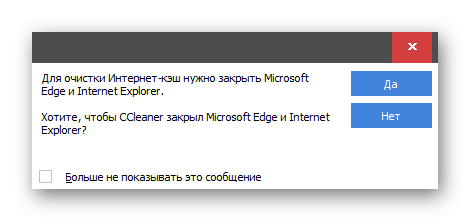
Этап 3: Оптимизация реестра
Когда с основной частью покончено, можно переходить к оптимизации реестра. Для этого откройте одноименную вкладку в Сиклинере и нажмите «Поиск проблем».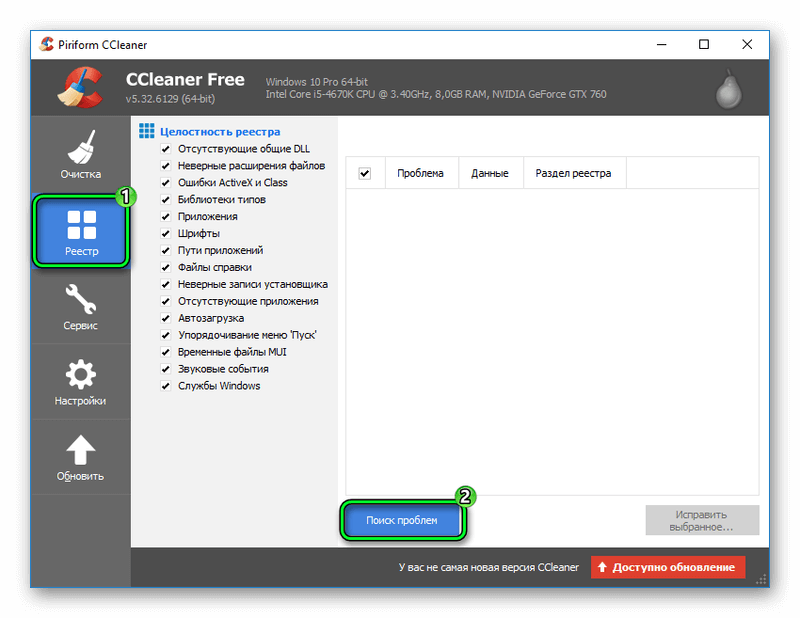
Важно: крайне не рекомендуется пропускать сохранение прежнего состояния реестра. Дело в том, что во время чистки могут удалиться и важные записи. В таком случае работоспособность Windows пострадает. Но когда есть бэкап данных, все можно восстановить без каких-либо проблем.
Очистка от ненужных данных, увеличение скорости и улучшение качества работы ПК с помощью CCleaner
Программу CCleaner скачали больше 2,5 млрд раз!
Кредитная карта не нужна: просто установите программу и запустите сканирование.
О нас
Как ускорить работу компьютера
Каждому хочется, чтобы компьютер работал на максимальной скорости. Но порой кажется, что все просто остановилось. Мы думаем, что можем это исправить. Но далеко не всегда знаем, как именно его разогнать. Есть несколько факторов, способных замедлять работу компьютера, и обычно со временем ситуация лишь ухудшается. Мы расскажем об этих факторах и поделимся советами по ускорению работы вашего ПК.
Как освободить место на диске
Свободное место жизненно необходимо для управления данными, их чтения и записи. Оно используется при обновлении Windows и во время работы компьютера в целом. Существуют три главных способа освободить место на диске и ускорить работу ПК.
удалить редко используемые программы;
избавиться от ненужных файлов;
перенести файлы на хранение в облако или на внешний диск.
Совет 1: удалите ненужное программное обеспечение
Иногда мы покупаем или скачиваем программу на свое устройство, не особо задумываясь о необходимости этого. Возможно, мы воспользуемся ей всего один раз. Но она будет занимать драгоценное место. Поэтому важно удалять ПО, которое стало ненужным.
Но избавиться от неиспользуемых программ — лишь полдела. Некоторые производители устанавливают на свои устройства ненужные вам ресурсоемкие приложения. Удалить их можно с помощью нескольких инструментов (в зависимости от версии ОС Windows).
Для удаления ПО воспользуйтесь следующей функцией:
Windows 7 — «Программы и компоненты» Windows 8 — «Удаление программы» Windows 10 — «Приложения и возможности»
Совет 2: перенесите файлы на хранение в облако или на внешний диск
Чем заполнено ваше хранилище? Файлами, конечно. Чтобы не захламлять файлами систему, стоит хранить их где-то вне компьютера. Помочь с этим может облако.
Для хранения данных доступно множество облачных платформ, таких как Dropbox, iCloud или Google Drive. Многие из них бесплатны и позволяют хранить определенное количество файлов, не требуя за это ни копейки. Но если облачное хранилище вам не подходит, можно воспользоваться внешним диском. Это отличный способ ускорить работу компьютера.
Совет 3: избавьтесь от ненужных файлов
Если вы когда-нибудь блуждали по папкам на своем компьютере, то наверняка замечали множество файлов-дубликатов. И видели в них ненужные файлы.
Странное длинное имя еще не значит, что файл бесполезен, но исключать такую возможность не стоит. Дубликаты, временные файлы из Интернета и ненужные данные могут занимать драгоценное место в памяти вашего ПК. Избавившись от них, вы серьезно ускорите работу компьютера.
Совет 4: чтобы ускорить загрузку, отключите программы с автозапуском
Во время загрузки компьютера ОС Windows автоматически запускает определенные программы. Часть из них вам нужна, тогда как без других можно обойтись. Отключив их, вы ничего не заметите. Разве что ваше устройство будет загружаться гораздо быстрее. Чтобы узнать, как ускорить работу компьютера с помощью этого метода, выполните следующие действия.
Шаг 1. Одновременно нажмите клавиши Windows и R.
Шаг 2. Введите «msconfig» и нажмите Enter.
Шаг 3. На вкладке «Службы» отметьте флажком пункт «Не отображать службы Майкрософт».
Шаг 4. Снимите флажки рядом с программами, которые вам не нужны при запуске.
Если вы передумаете, выполните шаги 1 и 2, а затем в списке служб отметьте флажками программы, которые хотите запускать при загрузке ПК.
Совет 5: дефрагментируйте диски
Для этой процедуры отлично подходит программа дефрагментации дисков Windows. Вы уже знаете, что наличие свободного места в памяти компьютера помогает ускорить его работу. Об этом точно не стоит забывать, если вы занимаетесь решением проблемы с медленным ПК.
Дефрагментация не освобождает место на диске, но все же помогает компьютеру работать быстрее. Она упорядочивает данные на жестком диске и располагает файлы в удобном для системы порядке.
Дефрагментация может занять некоторое время, особенно если вы выполняете ее впервые. Но оно того стоит. Чтобы открыть приложение для дефрагментации, введите «defrag» в строку поиска меню «Пуск» и нажмите «Дефрагментация диска». Если на вашем ПК установлена ОС Windows 7, найти программу можно так: «Все программы» > «Стандартные» > «Служебные программы» > «Дефрагментация диска».
ПРИМЕЧАНИЕ. Твердотельные накопители (SSD) дефрагментировать не нужно.
Совет 6: отключите анимацию
Некоторые функции добавлены в Windows для красоты. В их число входят анимации и переходы. Если компьютер новый или обладает завидными характеристиками, они выглядят красиво и стильно. Но при этом они влияют и на скорость работы.
Если вы хотите, чтобы компьютер работал быстрее, попробуйте отключить анимацию.
Чтобы решить проблему с медленной работой компьютера, выполните следующие действия.
Windows 7 и 8: перейдите в меню «Центр управления» > «Центр специальных возможностей», а затем нажмите «Оптимизация изображения на экране». Снимите флажок возле пункта «Отключить ненужную анимацию» в этом окне.
Windows 10: перейдите в меню «Центр управления» > «Центр специальных возможностей», а затем нажмите «Отключение ненужных анимаций».
Анимации занимают много ресурсов процессора, поэтому их отключение не только повысит скорость работы компьютера, но и позволит дольше работать от аккумулятора. Два зайца одним выстрелом.
Совет 7: избавьтесь от вирусов
Выполнили все перечисленные советы, но производительность оставляет желать лучшего? Возможно, ваша система заражена вирусом. Не волнуйтесь. Не все программы, вызывающие проблемы, являются настоящими вирусами. Избавление от вирусов и вредоносных программ — отличный способ ускорить работу ПК.
Но как решить проблему? Все просто. Установите антивирус и приложение для защиты от вредоносных программ. Но помните: их нужно постоянно обновлять. И не забудьте включить защиту в реальном времени.
Заключение
Жизнь слишком коротка, чтобы терять время из-за медленной работы компьютера. Но советы, которыми мы поделились, помогут вам ускорить свой ПК. Если все это выглядит слишком сложно и нудно, ничего страшного: ускорить работу компьютера можно с помощью специального приложения — CCleaner.
CCleaner обновляет ПО, очищает устройство и помогает отключить программы, которые замедляют загрузку компьютера.
Часто задаваемые вопросы
Есть множество способов ускорить работу компьютера самостоятельно и бесплатно. Например, можно отключить бесполезные программы с автозапуском, удалить ненужные файлы или дефрагментировать жесткий диск. У CCleaner есть несколько отличных бесплатных приложений, которые помогут вам в этом.
Некоторые файлы и программы необходимы компьютеру для работы, но временные файлы, неиспользуемые приложения, данные браузеров и содержимое папок для удаленных объектов можно смело удалять.
Конечно, персональный компьютер уступает игровой консоли, но с помощью правильного оборудования и программного обеспечения их силы можно уравнять или даже вывести ПК в лидеры. CCleaner поможет поддерживать компьютер в оптимальной форме во время игры.
Как очистить компьютер от мусора с помощью программы CCleaner
К сожалению, работа компьютера под управлением ОС Windows всегда сводится к тому, что со временем компьютер начинает серьезно тормозить от наличия большого количества мусора, накапливание которого неизбежно. Подобный мусор появляется в результате установки и удаления программ, накопления программами временной информации и т.д. Если же хотя бы периодически подчищать мусор с помощью инструментов программы CCleaner, то вы можете поддерживать максимальную производительность вашего компьютера.
Как очистить компьютер от мусора с помощью CCleaner?
Этап 1: очистка накопившегося мусора
Прежде всего, необходимо выполнить сканирование системы на наличие мусора, накопленного стандартными и сторонними программами, установленными на компьютер. Для этого запустите окно программы CCleaner, пройдите в левой области окна ко вкладке «Очистка», а в правой нижней области окна щелкните по кнопке «Анализ».
Программа начнет процесс сканирования, который займет некоторое время. Обратите внимание, что в момент анализа все браузеры на компьютере должны быть закрыты. Если у вас нет возможности закрыть браузер или вы не хотите, чтобы CCleaner удалял из него мусор, заранее исключите его из списка программ в левой области окна или отрицательно ответьте на вопрос, закрыть браузер или нет.
Как только анализ будет завершен, можно приступать к удалению мусора, нажав для этого в правом нижнем углу кнопку «Очистка».
Спустя несколько мгновений первый этап чистки компьютера от мусора можно считать завершенным, а значит, спокойно переходим ко второму этапу.
Этап 2: чистка реестра
Стоит обязательно уделять внимание и системному реестру, поскольку в нем точно таким же образом накапливается мусор, который со временем влияет на стабильность и производительность компьютера. Для этого в левой области окна перейдите ко вкладке «Реестр», а в центральной нижней области щелкните по кнопке «Поиск проблем».
Запустится процесс сканирования реестра, результатом которого станет обнаружение достаточного количества проблем. Вам же лишь остается их устранить нажатием по кнопке «Исправить» в правом нижнем углу экрана.
Система предложит создать резервную копию реестра. С данным предложением обязательно следует согласиться, поскольку если исправление ошибок приведет к некорректной работе компьютера, вы сможете восстановить старую версию реестра.
Чтобы приступить к устранению неполадок в реестре, щелкните по кнопке «Исправить отмеченные».
Этап 3: удаление программ
Особенностью CCleaner является тот факт, что данный инструмент позволяет успешно удалять с компьютера как сторонние программы, так и стандартное ПО. Чтобы перейти к удалению программ на компьютере, вам потребуется в левой области окна пройти ко вкладке «Сервис», а правее открыть раздел «Удаление программ».
Внимательно проанализируйте список программ и определитесь с теми, что вам более не нужны. Чтобы удалить программу, выделите ее одним щелчком мыши, а затем справа кликните по кнопке «Деинсталляция». Таким же образом завершите удаление всех лишних программ.
Этап 4: удаление дублей
Зачастую на компьютере образуются файлы-дубликаты, которые не только занимают место на жестком диске, но и могут вызывать некорректную работу компьютера за счет конфликта друг с другом. Чтобы приступить к удалению дублей, в левой области окна пройдите ко вкладке «Сервис», а чуть правее откройте раздел «Поиск дублей».
При необходимости, измените заданные критерии поиска, а ниже щелкните по кнопке «Сброс».
Если в результате сканирования были обнаружены дубликаты, поставьте галочки около тех файлов, которые необходимо удалить, а затем щелкните по кнопке «Удалить выбранные».
Собственно, на этом очистку мусора с помощью программы CCleaner можно считать завершенной. Если у вас остались вопросы по использованию программы, задавайте их в комментариях.
Помимо этой статьи, на сайте еще 12544 инструкций.
Добавьте сайт Lumpics.ru в закладки (CTRL+D) и мы точно еще пригодимся вам.
Отблагодарите автора, поделитесь статьей в социальных сетях.
Удаляем ненужные файлы с помощью CCleaner: руководство для новичков
Программка для тотальной очистки жесткого диска от мусора под названием CCleaner довольно популярна. Она обладает широкими возможностями, бесплатна и проста в обращении. Впрочем, ее простота только кажущаяся: CCleaner довольно мощный инструмент и в неумелых руках способен нанести вред программам и Windows.
Загрузка CCleaner
Домашняя страница программы: ссылка.
Программу лучше всего скачивать вот с этой страницы – это официальный сайт.
“Внимание” №2! В 2017-м компания-разработчик CCleaner была куплена компанией с не самой лучшей репутацией – Avast. Например, их несколько раз обвиняли в краже пользовательских данных. Тревожат не только действия Avast в отношении пользователей, но и их отношение к своей инфраструктуре. Как минимум версия CCleaner 5.33 заражена вирусом. Хотя позже вышла очищенная версия, настораживает то, что исполняемые файлы программы, по наблюдениям пользователей, стали в два раза больше. Всё это вкупе не добавляет интереса развивать данную инструкцию. Вы можете воспользоваться другими бесплатными софтинами для очистки данных – среди них есть достойные представители.
Установка программы
Установка проста. Советую во время установки снять галочку с Добавить в пункт меню Корзины ‘Запустить CCleaner’. Дело в том, что после установки программы в меню ярлыка Корзины, помимо пункта Очистить, добавится пункты запуска CCleaner.
Функция Запустить CCleaner не просто запускает программу, но и вызывает процесс очистки. Если программа не настроена должным образом, может удалиться что-то полезное. Так что галку снимите, в меню будет только один безопасный пункт – Открыть CCleaner. Этого достаточно.
Использование программы
CCleaner запускается либо через меню Пуск, либо с Рабочего стола, либо через меню Корзины по правой кнопке мыши.
При первом запуске программы будет вопрос о cookie:
Я, как и текст кнопки, рекомендую нажать Да. В таком случае, какие бы вы галочки не отмечали, почтовые сайты в браузерах вас никогда не “забудут” и не придется заново вводить логины с паролями.
Главное окно выглядит так:
В программе много кнопок, поэтому вместо традиционных
для моего блога картинок с поясняющими надписями
придется рассказать обо всем текстом
В левой части окна CCleaner находится выбор функций:
Очистка
Самая мощная и интересная функция этой программы. При выборе режима Очистка в правой части окна появляются вкладки и пустое поле для отчета.
Вкладка Windows отвечает за очистку мест, которые всегда присутствуют в операционной системе Windows. Вкладка Приложения отвечает за сторонние программы, например браузеры Mozilla Firefox, Google Chrome, Opera, программы Google Earth, Skype, AIMP и прочие. Список меняется в зависимости от того, что установлено на вашем компьютере.
К сожалению, CCleaner распознает не слишком большое количество программ, но это поправимо аж двумя способами, первый из которых описан в главе Настройки – Вкладка Включения, а второй в главе Хитрости, где я расскажу о программе CCEnhancer.
Кнопка Анализ внизу окна запускает процесс подсчета – сколько места можно очистить. Подсчет очень приблизительный, имейте это в виду.
Кнопка Очистка запускает процесс очистки. Удаляется только те файлы, которые были отмечены галочками во вкладках.
Результаты анализа и очистки появляются в пустом поле правой части окна.
Далее я расскажу о том, что может удалять программа.
Вкладка Windows
Пункты сгруппированы в разделы в зависимости от программы или по смыслу. Если пункт дает шанс освободить много места на жестком диске, я это упомяну жирным шрифтом.
Internet Explorer:
Временные файлы браузера – файлы, которые складываются браузером для того, чтобы вместо загрузки из интернета по новой, брать их с жесткого диска. Например, при повторном посещении страницы картинки чаще всего загружаются уже с жесткого диска, а не из интернета. Это ускоряет открытие страниц. Временные файлы браузера также называют кэшем браузера или браузерным кэшем. Галочку ставьте смело, вреда не нанесет. Может освободиться много места.
Журнал посещений – этот пункт понятен. Любой браузер, в то числе Internet Explorer, хранит список посещенных сайтов за какой-то период времени, чаще всего 20 дней. Это полезно, ведь тогда появляется подсказка с полным адресом сайта при его вводе. Галочку ставить можно, вреда не нанесет.
Файлы “cookie” – это файлы, где хранятся настройки сайтов. Благодаря “кукам” сайты помнят введенные вами пароли, магазины помнят ваш список покупок, сайт с почтой помнит ваш e-mail и т.д. Если поставить галочку на этом пункте, то эти файлы удалятся и везде логины с паролями придется вводить заново. Нажав Настройки – Файлы “cookie”, можно добавить в “список сохранения” адреса тех сайтов, “куки” которых удалять не надо. Удобно.
Список введенных адресов – думаю, с этим понятно. Помимо журнала посещенных сайтов, есть отдельный список адресов, введенных в адресную строку. Ставить галку или нет – все зависит от вас.
Файлы Index.dat – по сути это то же самое, что предыдущие пункты вместе взятые. Здесь тоже хранится часть информации о посещенных сайтах, о файлах в браузерном кэше и т.п. Если ставите галки на пунктах выше – отметьте и здесь.
Последний путь закачки – запись о папке, в которую вы последний раз загружали файл. Удаление это записи повлияет лишь на то, что при следующей загрузке файла будет предложено сохранить его в папку Загрузки в вашем профиле. Опция практически бесполезна.
Автозаполнение форм – когда вы вводите текст (например, логины) на сайтах, информация запоминается браузером. В следующий раз текст будет предложен для ввода в те же самые или похожие поля. Эту информацию можно удалить.
Сохраненные пароли – благодаря этой функции даже после удаления cookies в текстовые поля могут автоматически подставиться введенные пароли. Функция, аналогичная предыдущей, только работает с текстовыми полями, содержащими пароли.
Сеанс – информация о последних открытых вкладках. Например, если вы настроили браузер Opera или Firefox на открытие при запуске последних открытых вкладок, эта информация удалится.
Проводник Windows:
Недавние документы – в Пуске есть пункт меню “Недавние документы”. Вот этим пунктом можно очистить этот список.
Выполнить (в меню Пуск) – очистка списка, который появляется в текстовом поле окна Пуск – Выполнить.
Прочие недавние объекты – не знаю, за что отвечает этот пункт. Буду благодарен, если мне о нем кто-нибудь расскажет.
Кэш эскизов – когда вы открываете папки с фотографиями в режиме просмотра эскизов (миниатюрных картинок), то эти эскизы сохраняются для того, чтобы их быстро загрузить в следующий раз вместо пересоздания. Они занимают не так много места, но рекомендую удалять хотя бы раз в месяц.
Списки быстрого доступа – полезная функция, впервые появившаяся в Windows 7. Суть ее в том, что при наведении на строчку с программой в меню Пуск справа отображается список документов, открытых этой программой недавно. Также это могут быть какие-либо функции. Такой же список появляется, если нажать правой кнопкой мыши по названию программы в Панели задач.
Сетевые пароли – думаю, за что отвечает этот пункт, пояснять не надо.
Система:
Очистка корзины – смысл этого пункта понятен.
Временные файлы – очистка папки TEMP. Именно там находится большинство мусора, который создается программами во время работы. Например, если с помощью архиватора (7zip, WinRAR или какой-то другой – неважно) открыть файл из архива без распаковки, т.е. напрямую, то этот файл сначала распакуется во “временную папку Temp” и только тогда откроется. Рекомендую ставить галочку – в некоторых особо запущенных случаях можно освободить пару гигабайт.
Буфер обмена – место в оперативной памяти, где хранится скопированный текст или другой объект. Зачем очищать – непонятно, все равно при выключении компьютера его содержимое теряется.
Дампы памяти – если происходит сбой и компьютер показывает BSOD (“синий экран смерти”), то Windows может экстренно сохранить информацию о том, что вызвало ошибку. Если BSOD’ов много, то и файлов этих будет много. Можно поставить галочку, но сначала следует разобраться с причиной появления BSOD’ов. Об этом хорошо рассказано здесь.
Фрагменты файлов Chkdsk – в ситуации, когда теряется часть файла (например, в случае сбоя электропитания), после проверки жесткого диска создаются эти файлы. Предназначены для восстановления потерянной информации, но неспециалисту они не нужны. Можно удалять.
Файлы журналов Windows – удаление некоторых не особо нужных для длительного хранения файлов, таких как CBS.log – отчета о проверке целостности системных файлов Windows. Вопреки распространенному мнению, этот пункт не очищает Журналы событий Windows – записей, которые делает операционная система во время всех ошибок и успешных действий. Они доступны в Панели управления – Администрирование – Просмотр событий. Кстати, очень полезная функция для поиска неполадок. Но отношения к пункту CCleaner не имеет. Рекомендуется поставить галочку.
Отчет об ошибках Windows – все мы сталкивались с окнами “Программа такая-то допустила ошибку и будет закрыта”. Этот пункт удаляет файлы, содержащие отчеты об ошибках программ и самой Windows. Рекомендуется поставить галочку, есть шанс освободить много места.
Кэш DNS – наверное, это функция, добавленная программистами CCleaner “до кучи”. С помощью серверов DNS компьютер узнает цифровые ip-адреса сайтов, чтобы их открыть. Например, google.ru имеет адрес 173.194.32.223. Чтобы каждый раз по новой не обращаться к DNS, Windows запоминает соответствие адресов на некоторое время. Этот список соответствий можно очистить.
Шрифтовой кэш – если у вас проблемы со шрифтами (изменилась длина пробелов, вместо букв квадратики), можно поставить здесь галку – при следующей загрузке Windows заново создаст список наиболее часто используемых шрифтов. Опция спорная, так как размер шрифтового кэша довольно мал – смысла удалять для освобождения места нет. Windows и сама следит за его обслуживанием. Уточняю – шрифтовой кэш содержит не только список шрифтов, но и некую служебную информацию. В Windows Vista и 7 он находится в двух файлах:
В Windows XP шрифтовой кэш находится только в C:\Windows\system32\FNTCACHE.DAT.
Ярлыки главного меню – проверяет правильность ярлыков в меню Пуск. Если какой-то ярлык ведет на несуществующую программу или другой файл, то CCleaner его удалит. Пункт полезный, вот только после удаления неправильных ярлыков остаются пустые папки, где были эти самые ярлыки – не забудьте удалить их вручную.
Ярлыки рабочего стола – аналогично предыдущему пункту, но с ярлыками Рабочего стола.
Прочее:
Устаревшие выборки – удаляет якобы устаревшие данные компонента Prefetcher, который ускоряет загрузку Windows и программ. Полезность функции очистки выборок в CCleaner сомнительна, так как компонент сам может обслуживать себя.
Кэш очередности меню – удаляет информацию о сортировке строчек в меню Пуск. После очистки все пункты выстроятся по алфавиту.
Кэш области уведомлений – значки в трее (возле часов) можно настраивать, принудительно скрывая или отображая (правой кнопкой мыши по Панели задач – Свойства, затем кнопка Настроить…). С помощью CCleaner можно сбросить эти настройки.
Кэш размеров окон – сброс информации о размерах окна Проводник (подсказка для новичков: Проводник – программа, в которой отображаются папки, в том числе Мой компьютер).
Переменная окружения – удаляет неверные адреса папок в “переменной среды PATH” Windows. Информация о том, что такое “переменные среды”, вряд ли пригодится начинающим пользователям. Если вам это интересно, можете глянуть здесь и здесь. Галочку на пункте лучше не ставить, потому что в случае сбоя будут серьезные проблемы с работоспособностью Windows.
Список недавних программ – очищает список недавно запущенных программ в меню Пуск.
Файлы журналов IIS – очищает папку C:WindowsLogFiles. В принципе, галку поставить можно, программа удалит пару мегабайт ненужной информации. Больше информации эта функция освободит только в серверных версиях Windows.
Другие файлы и папки – пункт отвечает за удаление папок и файлов, указанных в Настройки – Включения.
Очистка свободного места – то же самое, что и Сервис – Стирание диска, но в автоматическом режиме и без удаления файлов. Об этой функции я расскажу в главе Сервис. Галочку лучше не ставить – очистка свободного места занимает много времени.
Вкладка Приложения
Здесь количество пунктов различается. CCleaner проверяет, какие программы у вас установлены, затем на основе этой информации формирует список. Очистка временных, ненужных файлов программ полезна, потому что некоторые из “программистских творений” очень любят мусорить. Особенно это касается антивирусов.
Без ложки дегтя в бочке меда не обошлось: в редких случаях CCleaner может удалить настройки программ. Если ваша любимая программа вдруг “забыла” настройки, скорее всего проблема в CCleaner – больше не отмечайте пункт с именем программы в списке очистки. Это не критично, но раздражает.
Если вы путешествуете по просторам интернета не через Internet Explorer, то в списке обратите внимание на пункты с именем вашего браузера. Там те же самые настройки, только “Временные файлы интернета” названы “Интернет-кэшем”. Также появились пункты “Сеанс” и “Сжать базы данных“. Сессия (сеанс) в браузерах – это список открытых вкладок с сайтами. Можно настроить браузеры так, чтобы при запуске браузера открывались сайты, которые вы просматривали в прошлый сеанс работы, т.е. загружалась предыдущая сессия.
Второй пункт вызывает дефрагментацию файлов, содержащих журналы посещенных сайтов, закладки, разнообразную служебную информацию и тому подобное. По моим наблюдениям, функция “сжатия баз данных” не приносит никакого результата, хотя теоретически браузер должен загружаться быстрее.
Пожалуй, это все советы, касающиеся вкладки Приложения.
Реестр
Так называется раздел программы, от которого все в восторге так же, как и от функции очистки файлов. Увы, если очистка файлов приносит очевидную выгоду – свободное место на жестком диске, то полезность чистки реестра – миф. Или как минимум преувеличение.
Первая проблема – предположительно ошибочные записи могут быть верными. Все чистильщики реестра, CCleaner в их числе, следуют следующей логике: если запись содержит адрес несуществующей папки или файла, то такая запись ошибочна и подлежит удалению. К сожалению, при этом не учитывается тот факт, что эта папка или этот файл могут появиться в будущем и запись сделана для этого. То есть это может быть настройка в какой-то программе для создания файла в определенном месте. Итог – вероятен сбой в программе, запись которой была удалена.
Вторая проблема – фрагментация реестра. Фрагментация – одна из проблем реестра Windows. Дело в том, что реестр хранится в нескольких файлах, которые могут быть раскиданы по всему жесткому диску. Да не просто раскиданы, но поделены на маленькие кусочки (фрагментация файлов). В итоге, чтобы прочитать одну запись, головке жесткого диска придется метаться туда-сюда по жесткому диску, что ощутимо замедляет операции. Хотя с этой проблемой Windows справляется, кэшируя (сохраняя заранее) содержимое реестра в быстрой оперативной памяти, существует проблема фрагментации самих данных внутри файлов, а именно внутри файлов реестра Windows. Представьте ситуацию: чтобы открыть файл из середины списка папки, вам придется выйти из этой папки, прокрутить список, зайти в папку с тем же именем и там отыскать этот файл. Вот примерно такая путаница возникает в записях реестра в процессе создания новых записей – физически записи записываются не рядом друг с другом (там уже все занято, а файл “растягиваться” не умеет), а в конец файла. После такой путаницы компьютер с установленной Windows начинает тормозить. Обычно это становится заметно спустя полгода-год работы. Никакая чистка реестра не поможет, только его дефрагментация, а CCleaner не умеет дефрагментировать. Более того, после удаления записей на их место не записываются новые, в итоге появляется что-то вроде неиспользуемых пустых пространств в структуре файлов реестра, по факту это увеличение фрагментации записей реестра.
Перечислю то, что пытается вычистить из реестра Ccleaner:
В принципе, очистку реестра с помощью CCleaner вы спокойно можете делать, потому что перед “исправлением ошибок” предлагается создать файл резервной копии. В случае возникновения глюков можно два раза щелкнуть мышью по этому файлу, согласиться с появившимся вопросом – удаленные записи реестра восстановятся. Минус всего этого – фрагментация увеличится примерно на 0,0001%, что не критично в краткосрочной перспективе, но если делать так ежедневно, то ждите тормозов.
Итог: никакой выгоды от чистки реестра не будет, но ускорение Windows вы можете ощутить из-за эффекта плацебо. А в случае проблем можно восстановить реестр из резервной копии.
Сервис
Этот раздел программы разделяется на несколько подразделов:
Удаление программ
Здесь отображается список установленных программ. Можно удалять программы так, как это делается через Установку и удаление программ в Windows XP и Программы и компоненты в Vista и 7. Есть и дополнительные возможности: кнопка Переименовать изменит строчку с названием установленной программы (не рекомендую так делать, могут быть глюки), а кнопка Удалить – удалит строчку с программой без удаления самой программы. Более того, кнопка Удалить полезна в тех случаях, когда программу вы удалили, но она почему-то осталась в списке установленных программ. Также это случается после переименования программы в списке с помощью кнопки Переименовать. Кстати, при чистке реестра CCleaner находит ошибочные записи списка удаленных программ и удаляет их, но на эту функцию не стоит полагаться, потому что процент обнаружения низок.
Автозагрузка
Вкладка Windows
Здесь хранится список программ, запускающихся при включении компьютера. Можно их из этого списка удалять, либо временно исключать, либо снова включать в список. Правда, там учитываются не все места, откуда может запуститься программ, поэтому для данной задачи советую программу Autoruns, о которой я написал обзор на сайте acerfans.ru: Увеличение скорости работы Windows с помощью Autoruns.
Вкладка Internet Explorer
Здесь хранится список компонентов, установленных в Internet Explorer. Подробнее о компонентах Internet Explorer я написал в статье, размещенной на вышеупомянутом сайте: Ускоряем работу браузеров
Вкладка Запланированные задачи
Отображает список компонента Windows “Планировщик заданий”. Эти задания могут выполняться в любое время работы компьютера, в зависимости от условий. Я не рекомендую трогать этот список, потому что Планировщик заданий – довольно “капризный” компонент, он любит выдавать ошибки при вмешательстве сторонних программ.
Восстановление системы
Здесь отображаются точки восстановления – благодаря им можно восстановить настройки Windows и программ на более раннее время. Через CCleaner можно выборочно удалять точки восстановления. Сам компонент “Восстановление системы”, который создает эти точки, доступен через меню Пуск – Все программы – Стандартные – Служебные – Восстановление системы.
Стирание диска
Эта функция дублирует функцию с похожим названием в разделе Очистка. Ее назначение – предотвращать восстановление удаленных файлов. Чтобы понять, зачем и кому это нужно, следует знать, как хранится информация на жестких дисках.
Вкратце: существует файловая система (это специальная запись на жестком диске), которая содержит данные о том, что на жестком диске по адресу такому-то находится такой-то файл с таким-то именем или даже именами. Также в файловой системе хранятся записи о папках, свойствах безопасности и прочая служебная информация – все зависит от версии и назначения файловой системы. Если файл нужно удалить, то удаляется запись о файле, но сам файл по-прежнему находится на жестком диске. Поверх места, где хранится этот удаленный файл, могут быть записаны другие файлы, причем неважно – полностью ли перезапишется старый файл или будет задета только его часть. Файла как бы нет, это считается свободным пространством. Однако, раз физически файл существует, можно его восстановить полностью или частично с помощью специальных программ. Более того, при помощи специальных техсредств возможно как минимум частичное восстановление даже перезаписанного файла! Этот факт пугает людей, которые беспокоятся о конфиденциальности информации, с которой они работают.
Существуют методики, с помощью которых можно свести шанс восстановления удаленной информации к нулю. Именно это и делает Стирание диска в CCleaner: с помощью специальных алгоритмов (их там четыре на выбор) программа генерирует данные, которыми забивает свободное место диска. То есть невидимые пользователю, но существующие физически, данные перезаписываются другими данными. Программа может затирать как свободное место, так и весь диск.
Вывод: функция нужна тем людям, которые не хотят, чтобы их данные восстановили после удаления файлов из Корзины.
Настройки
Настройки
Здесь названия всех пунктов понятны, за исключением настроек очистки:
Они отвечают за способ удаления ненужных файлов – обычное удаление аналогично удалению из Корзины, т.е. файлы можно восстановить обратно (см. раздел Стирание диска), безвозвратное стирание практически до нуля снижает шанс восстановления удаленных файлов.
Опция Очистить свободное место MFT позволяет удалить ненужную информацию в MFT – Главной файловой таблице, где хранится вся информация о файлах и папках на жестких дисках с файловой системой NTFS.
Возникает вопрос: что будет, если очистить свободное место в MFT?
Ответ: ничего плохого не произойдет. А вот шанс восстановить удаленные данные многократно уменьшится. Насчет увеличения производительности с помощью очистки MFT: я делал очистку MFT на нескольких компьютерах, увеличение скорости чтения и записи файлов не заметил. Так что очистку MFT я никогда не делаю.
Чтобы эта опция сработала, необходимо поставить галку на Очистка – Очистка свободного места.
Файлы “cookie”
Что такое cookie, я рассказывал в самом начале статьи – смотрите раздел очистки информации Internet Explorer.
В окне вы увидите два списка. Левый список – список всех “куков” посещенных вами сайтов. Список в правой части окна содержит в себе cookie, которые CCleaner удалять не будет.
Выделяя нужные строчки (можно выделять сразу несколько с помощью зажатого Ctrl или Shift), с помощью двух кнопок посередине можно перемещать их между списками.
Включения
Вот мы и добрались до “вкусной” особенности программы.
На этой вкладке можно составлять свой список папок и файлов для удаления. Вот какое окно появляется, если нажать кнопку Добавить:
Функция сделана удобно и понятно, подробно рассказывать о всех кнопках нет смысла. Единственный важный момент: функция сработает только в том случае, если в Очистка – Windows стоит галочка на Другие файлы и папки.
Исключения
Функция, обратная предыдущей. Позволяет составить список файлов, папок и записей реестра, которые ни в коем случае нельзя удалять. К сожалению, функция недоработана. В справке разработчики честно указали, что если добавить в список папку, то это не добавляет в список исключения файлы в подпапках (вложенных в эту папку папках, извините за тавтологию).
Дополнительно
Здесь собраны довольно интересные настройки:
Показывать результаты в подробном представлении – программа всегда составляет детальный отчет об удаленных файлов. Впрочем, можно нажать по тексту обычного отчета правой кнопкой мыши и выбрать там Подробные результаты – эффект будет тот же.
Удалять файлы из папки Temp только если они старше 24 часов – галочку лучше не снимать, так как хоть папка Temp и предназначена исключительно для “мусорных файлов”, некоторые недавно созданные файлы могут использоваться программами. Их удаление вызовет сбои в работе таких программ.
Удалять из корзины только файлы старше 25 часов – смысл опции понятен. Если вы часто ошибочно отправляете файлы в Корзину, лучше ставьте галочку.Скрывать предупреждения – смысл опции понятен. Галочку лучше не ставить – предупреждения в такой программе несут определенную ценность.
Закрывать программу после очистки – если CCleaner будет закрываться после очистки, то отчета о количестве освобожденного места мы не увидим, поэтому лучше не ставить галку.
Запрашивать создание резервных копий реестра – ради блага вашего компьютера советую оставить галку. Файл резервной копии реестра можно удалить потом вручную, когда убедитесь, что нет глюков после очистки реестра.
Сворачиваться в область уведомлений – после минимизации окна программы кнопка в Панели задач исчезнет и появится маленький значок CCleaner возле часов.
Хранить настройки программы в INI-файле – полезная опция для тех, кто хранит папку с программой на флешке и хочет иметь одинаковые настройки на всех компьютер, где запускается CCleaner. Настройки будут храниться в файле в папке с программой.
Задачи списков переходов – если опция включена, то нажатие правой кнопки мыши в Windows 7 по кнопке CCleaner на Панели задач появляются вот такие строчки с действиями:
О программе
Здесь можно посмотреть информацию о программе.
Хитрости, вкусности
Программа CCEnhancer
CCleaner “знает” мало программ, но это поправимо. Чтобы увеличить количество программ для очистки на вкладке Приложения, скачайте и запустите программу CCEnhancer с этой страницы:
Скачается архив, программу оттуда можно запускать без распаковки:
Нажимаем Download Latest и ждем. Программа скачает со своего сайта файл winapp2.ini, который содержит информацию о мусорных файлах и папках многих программ. Затем будет вопрос:
Вы хотите сейчас запустить CCleaner? Да/Нет
Нажимаем Да, запустится CCleaner. Пунктов в нем станет явно больше! Новые пункты будут отмечены символом звездочки *
В будущем вы можете периодически запускать CCEnhancer для скачивания новой версии файла winapp2.ini, чтобы CCleaner шел “в ногу со временем”, распознавая современные программы.
Внимание! Добавленные пункты очистки не протестированы разработчиками CCleaner, может быть удалено что-нибудь не то!
Внимание №2! CCEnhancer не работает с портативными версиями CCleaner и различными репаками. Корректная работа гарантируется только в случае нормальной установки и запуске CCEnhancer от имени администратора.
Как узнать, что хочет удалить CCleaner при работе того или иного пункта
Допустим, вам интересно – что удалится, если отметить пункт или пункты. Для этого отмечаете галочками пункты, нажимаете кнопку Анализ, ждете его окончания, затем правой кнопкой по строчкам с результатами анализа – Подробные результаты. Вы увидите список файлов, которые хочет удалить CCleaner.
Ставим и снимаем галки на группу строк
Можно нажимать по вкладкам Windows и Приложения правой кнопкой:
Действует на весь список на вкладке
А можно только по разделу списка:
Действует на пункты в выбранном разделе списка
Таким образом можно не только отмечать галки на группе строк, но и вызывать Анализ с Очисткой.
Данное руководство по CCleaner, пожалуй, самое подробное в русскоязычном интернете. Я рассказал практически все об этой программе. Надеюсь, кому-то это помогло.